Debugovacie nástroje sú kľúčové na analýzu kódu a identifikáciu chýb. Chrome Developer Tools ponúkajú množstvo funkcií, ktoré ti pomôžu sledovať sieťové požiadavky a porozumieť tomu, ako tvoja aplikácia komunikuje so serverom. V tomto návode sa zameriame na Fetch-Breakpoints, s ktorými môžeš zastaviť kód v okamihu, keď sa vykoná sieťová požiadavka. Toto ti umožní získať hlbšie pochopenie o fungovaní tvojej aplikácie a rýchlo riešiť akékoľvek problémy.
Najdôležitejšie poznatky
- Fetch-Breakpoints umožňujú zastavenie kódu pri každej sieťovej požiadavke.
- Môžeš definovať konkrétne URL adresy, aby si špecificky riadil správanie.
- V oblasti Siete v Developer Tools môžeš sledovať, ktoré požiadavky boli odoslané a kto ich spustil.
Postup krok za krokom
1. Prístup ku Developer Tools
Aby si mohol pracovať s Fetch-Breakpoints, musíš najskôr otvoriť Chrome Developer Tools. Môžeš to urobiť kliknutím na tlačidlo s tromi bodkami v pravom hornom rohu aplikácie Chrome, potom vybrať možnosť "Ďalšie nástroje" a nakoniec kliknúť na "Vývojové nástroje". Alternatívne môžeš použiť klávesovú skratku Ctrl + Shift + I na Windowse alebo Cmd + Option + I na Macu.
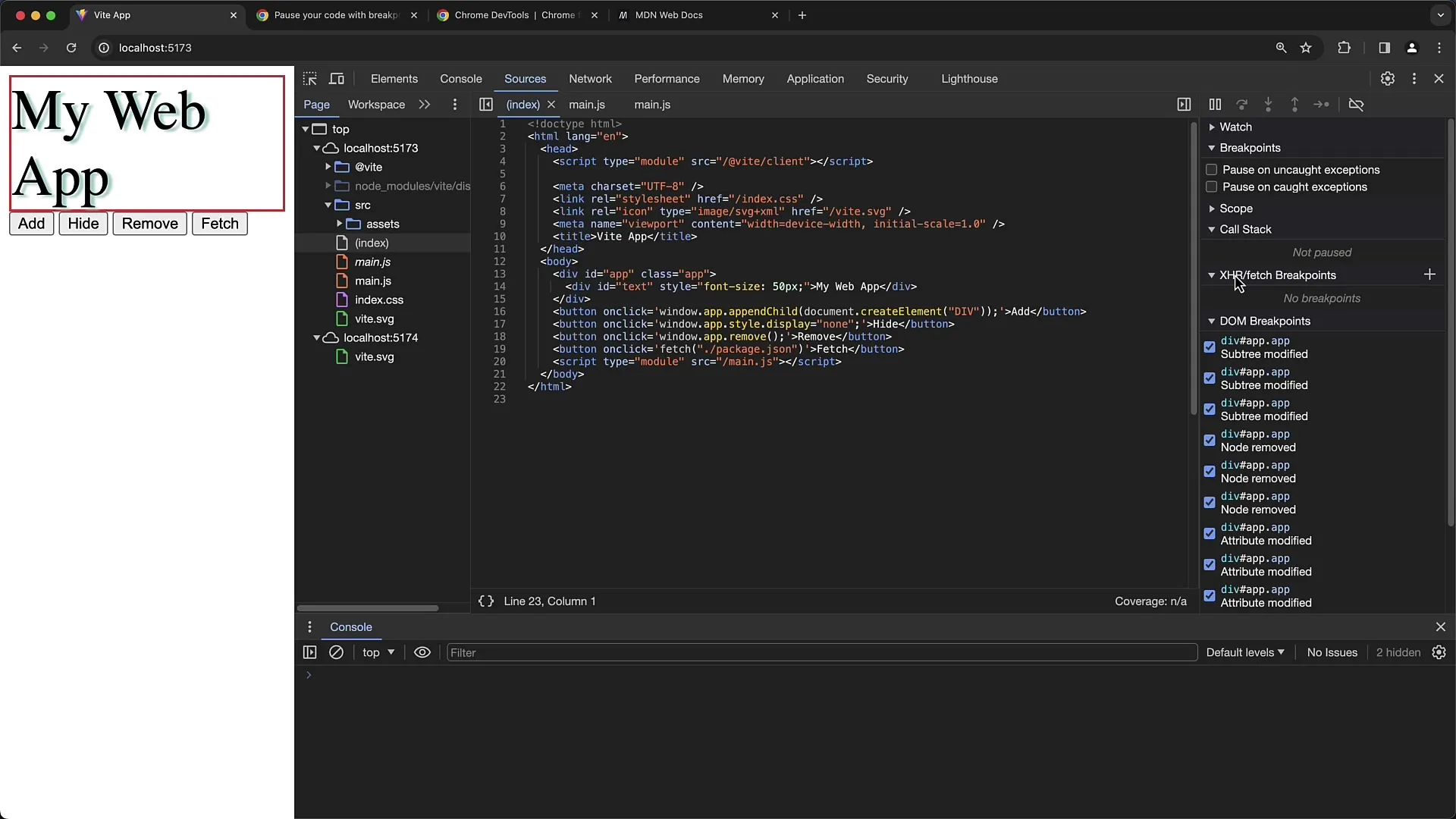
2. Prechod na zdroje
V Developer Tools nájdeš záložky „Elementy“, „Konzola“, „Zdroje“, „Sieť“ a ďalšie. Teraz musíš kliknúť na záložku „Zdroje“ pre prístup k zdrojom tvojho projektu. Tu môžeš skontrolovať svoj JavaScriptový kód a nastaviť Breakpointy.
3. Nastavenie Fetch-Breakpointu
V sekcii „Zdroje“ v záložke je „XHR“ alebo „Fetch-Breakpoints“. Pre nastavenie Fetch-Breakpointu klikni na príslušné tlačidlo pre pridanie nového Breakpointu. Budeš vyzvaný zadať URL adresu alebo jej časť, aby si presne upravil Breakpoint. Ak však nezadáš nič, Breakpoint sa aktivuje pre všetky Fetch požiadavky, ktoré sa vykonajú.
4. Spustenie Breakpointu
Aby si otestoval, či je Fetch-Breakpoint správne nastavený, vykonaj akciu, ktorá spúšťa Fetch požiadavku - napríklad kliknutie na tlačidlo, ktoré vykonáva dopyt dát. Ak Breakpoint funguje správne, kód sa zastaví na tejto pozícii a ukáže ti aktuálny stav kódu.
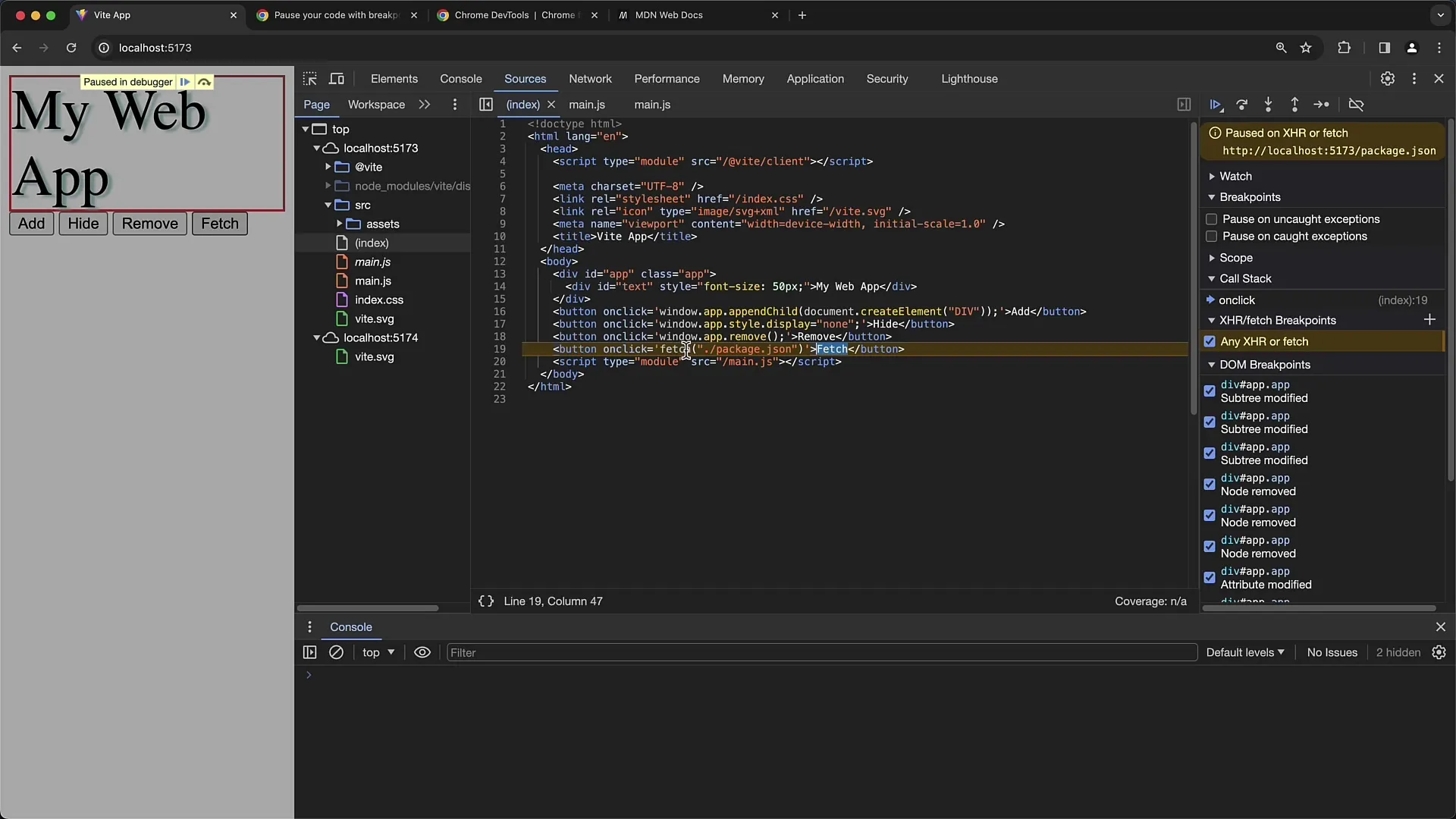
5. Kontrola sieťovej požiadavky
Keď sa kód zastaví, máš možnosť skontrolovať aktuálny stav premenných a analyzovať sieťovú požiadavku. Tu môžeš overiť, či sa získavajú očakávané dáta. Napríklad keď sleduješ premennú vo svojom kóde, ktorá vykonáva Fetch požiadavku, môžeš vidieť, či sa správne kontaktuje správny koncový bod.
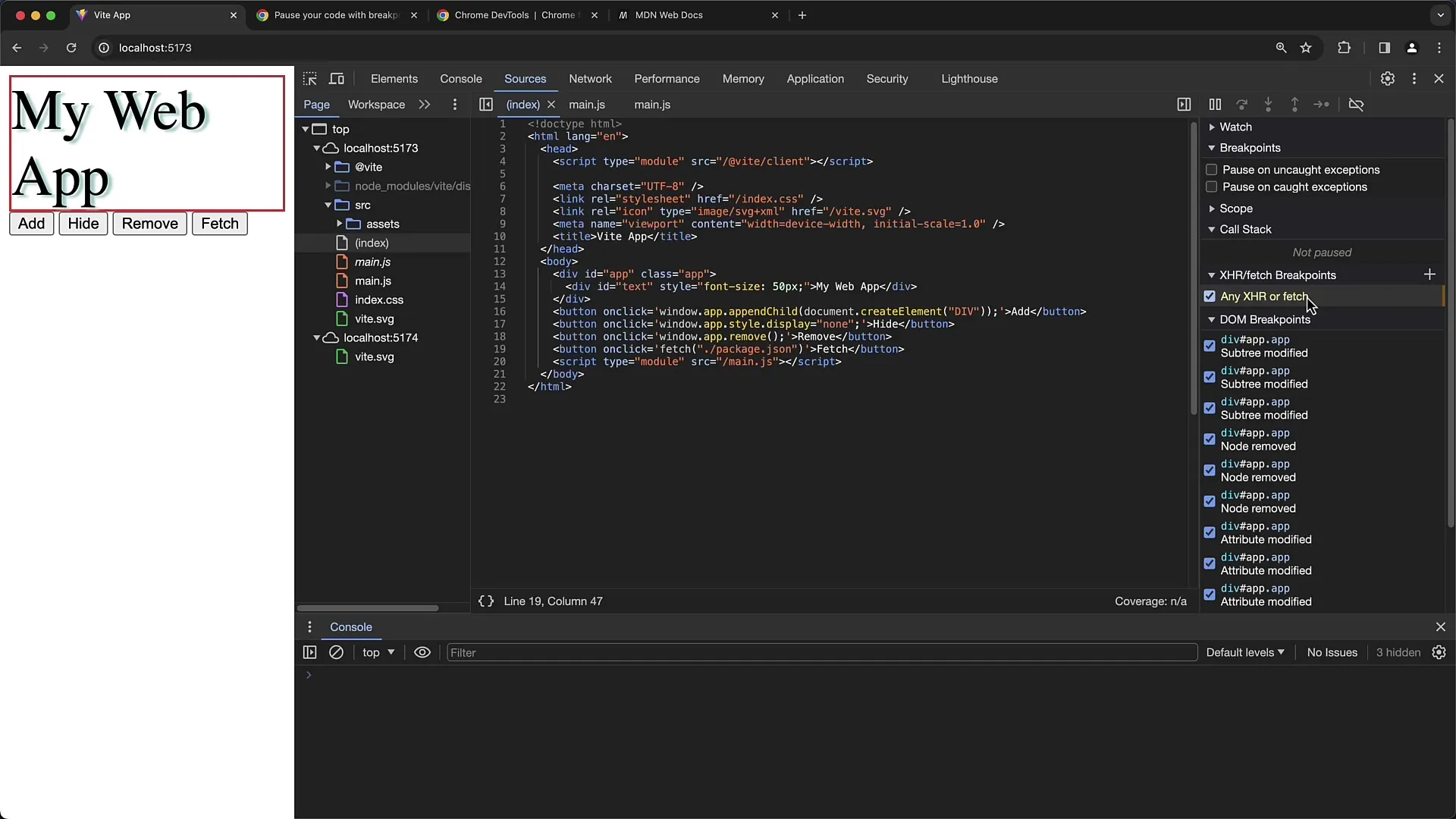
6. Konfigurácia špecifických Breakpointov
Ak ťa zaujímajú len určité Fetch požiadavky, môžeš pridať nový Breakpoint a zadať konkrétnu URL adresu. Napríklad môžeš nastaviť URL adresu na „main.js“. Ak potom vykonáš Fetch dopyt na túto URL adresu, mal by sa spustiť Breakpoint. Ak nezadáš URL adresu, Breakpoint bude platiť pre všetky sieťové požiadavky, čo je užitočné na skúmanie všeobecných problémov.
7. Kontrola iniciátora
Ak chceš zistiť viac o príčine Fetch požiadavky, môžeš prejsť na záložku „Sieť“ v Developer Tools. Tu uvidíš zoznam všetkých vykonaných Fetch požiadavkov. Stĺpec „Initiator“ ti ukáže, ktorá časť kódu vyvolala požiadavku. Ak klikneš na jeden z týchto záznamov, presunieš sa na príslušný riadok v záložke „Zdroje“.
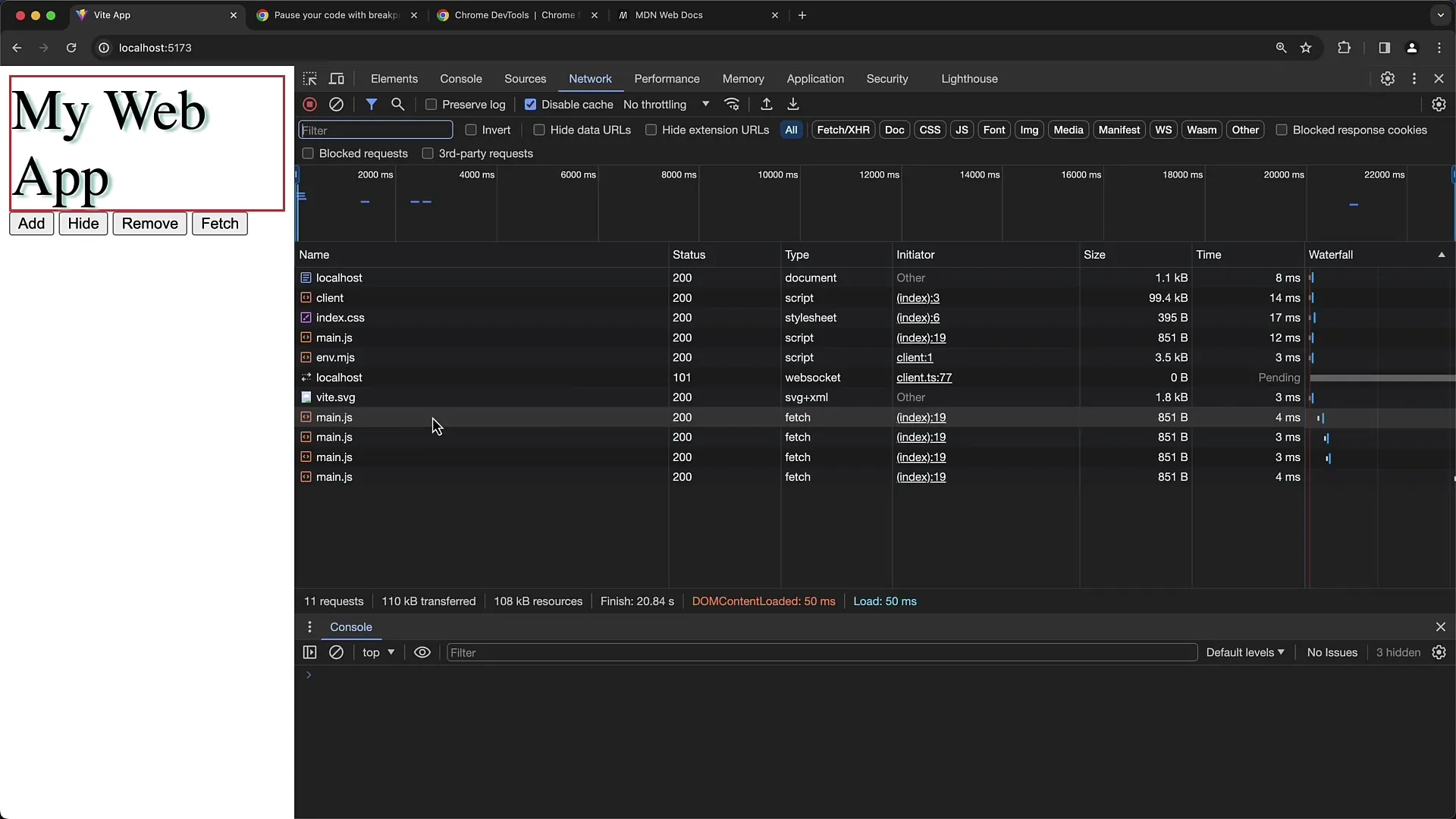
8. Posledné kontroly
Ak meníš kód, napríklad URL adresu, uistite sa, že znova načítate vývojové nástroje, aby sa zmeny prejavili. Môžeš to urobiť jednoducho aktualizáciou stránky. Potom skontroluj, či Fetch požiadavka opäť úspešne funguje a či sa Breakpoint správne spustí.
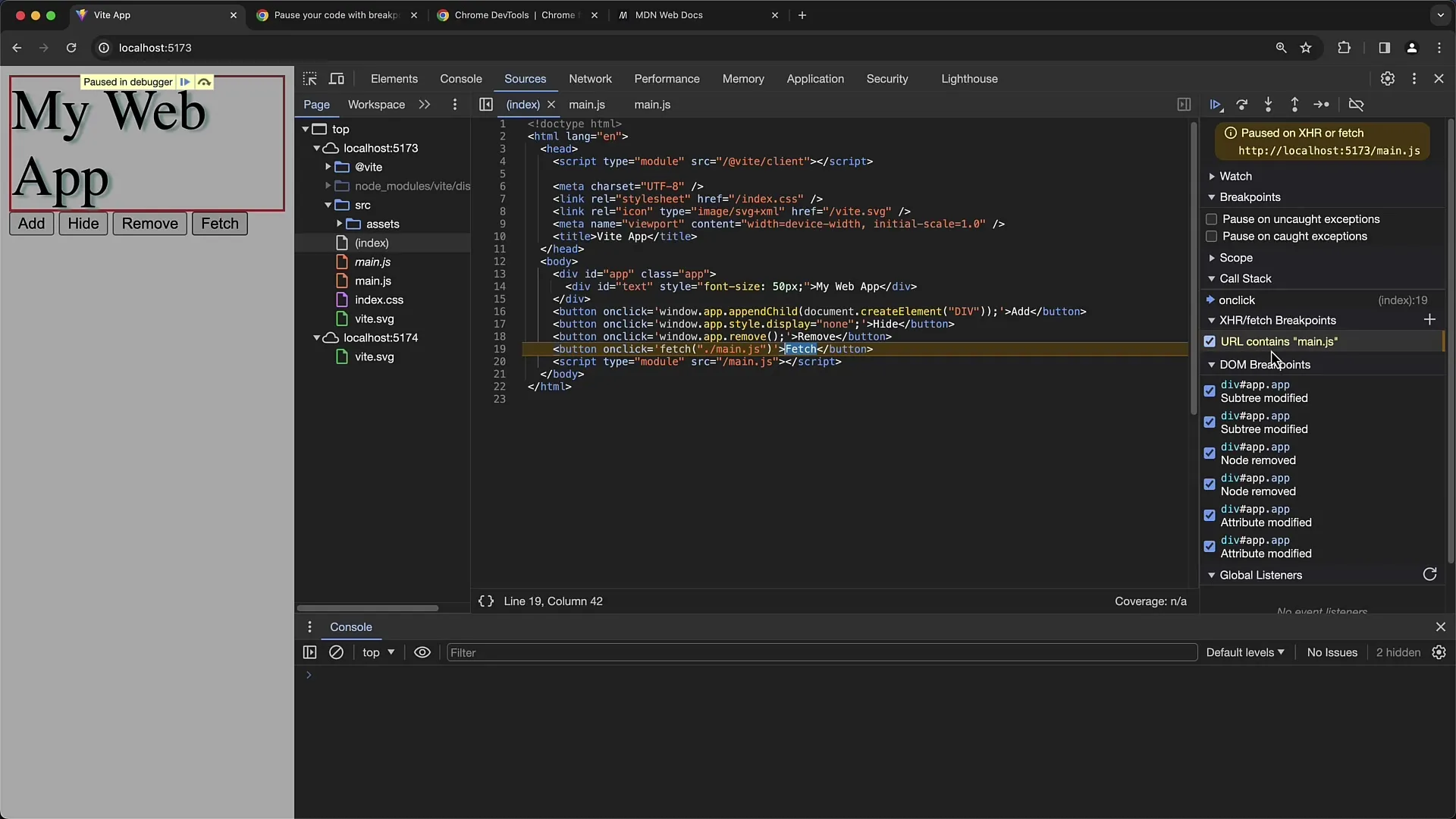
Zhrnutie
V tejto príručke si sa naučil(a), ako využiť Fetch-Breakpoints v nástrojoch pre vývojárov Chrome na zastavenie kódu pri sieťových požiadavkách. Zistil(a) si, ako nastaviť špecifické Breakpoints, aby sa zastavili len na určitých miestach kódu, aké informácie môžete získať z nástrojov pre vývojárov a ako zistiť, kto spustil požiadavku Fetch.
Často kladené otázky
Čo sú Fetch-Breakpoints?Fetch-Breakpoints vám umožňujú zastaviť kód v určitom bode, keď sa pošle Fetch požiadavka na server.
Ako nastavím Fetch-Breakpoint?Môžete nastaviť Fetch-Breakpoint na paneli „Sources“ v nástrojoch pre vývojárov Chrome, zadávaním URL adresy alebo všeobecného nastavenia pre všetky Fetch požiadavky.
Ako overím, či môj Fetch-Breakpoint funguje?Môžete to otestovať vykonaním akcie, ktorá spôsobí Fetch požiadavku. Debugger by sa mal zastaviť, keď je Breakpoint aktívny.
Čo robiť, ak sa Breakpoints neaktivujú?Uistite sa, že URL je správne zadaná a že kód vykonávajúci Fetch požiadavku sa skutočne dosiahne. Tiež môže pomôcť aktualizácia stránky.
Ako môžem vidieť iniciátora Fetch požiadavky?Iniciátora môžete vidieť v paneli „Network“ nástrojov pre vývojárov. Ukáže vám, ktorá časť vášho kódu spustila požiadavku.


